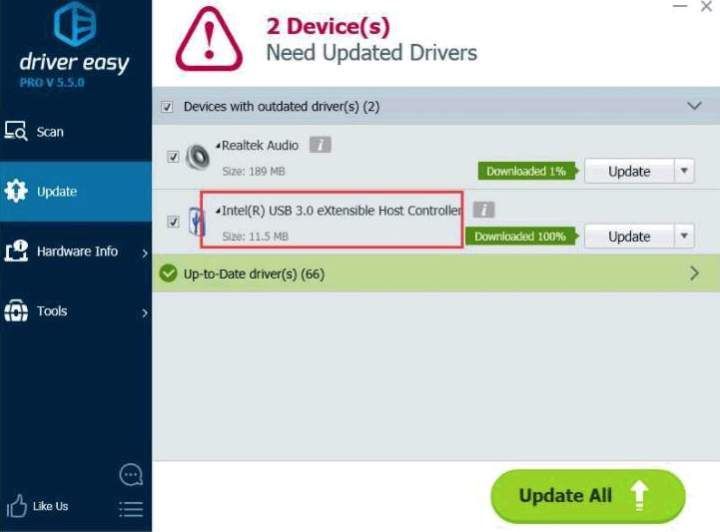'>
Jos jokin USB-laitteistasi ei toimi Windows 7: ssä, olipa kyseessä sitten USB-näppäimistö, kynäasema, tulostin tai jokin muu USB-laite, tämän oppaan pitäisi ratkaista ongelma.
Huomaa, että tässä on 5 mahdollista tapaa. Sinun ei ehkä tarvitse kokeilla niitä kaikkia. Aloita vain luettelon yläosasta ja jatka matkaa.
Menetelmä 1: Pidä virtapainiketta painettuna
Menetelmä 2: Tarkista virtalähde
Menetelmä 3: Tarkista virranhallinta-asetukset
Menetelmä 4: Tarkista laiteajurit
Tapa 1: Pidä virtapainiketta painettuna
Helpoin tapa ratkaista ongelma on pidä virtapainiketta painettuna noin 30 sekuntia . Tämä purkaa kondensaattorin. Tämän jälkeen käynnistä tietokone uudelleen ja tarkista, onko ongelma ratkaistu.
Tapa 2: Tarkista virtalähde (vain kannettava tietokone)
Virtalähde käyttää virtaa useimpiin USB-laitteisiin. Jos virtalähde ei jostain syystä pysty tarjoamaan riittävästi virtaa kaikille USB-laitteille, ne saattavat lakata toimimasta.Joskus tämä voidaan korjata yksinkertaisesti:
1) Irrota virtalähde ja laturin pistoke kannettavasta tietokoneesta
2) Käynnistä kannettava tietokone uudelleen
3) Liitä USB-laite tietokoneeseen uudelleen
4) Kytke virtalähde takaisin
TÄRKEÄ: Sinun on käytettävä näppäimistöä tai hiirtä minkä tahansa alla olevan ratkaisun kokeilemiseen. . Jos USB-näppäimistö tai hiiri lakkaa toimimasta, käytä sen sijaan PS2-näppäimistöä.
Tapa 3: Tarkista virranhallinta-asetukset
Virran säästämiseksi Windows sammuttaa oletusarvoisesti USB-ohjaimet, kun niitä ei käytetä, ja käynnistyy uudelleen, kun niitä tarvitaan.Valitettavasti joskus tämä lähestymistapa ei toimi tarkoitetulla tavalla, ja Windows ei käynnistä USB-ohjaimia uudelleen.ohjain tai laitteet.
Voit sulkea tämän pois USB-ongelmien syystä vain estämällä Windows 'hallitsemasta' USB-ohjaimien ja laitteiden virtaa:
1) Avaa Laitehallinta .
2) Laajenna Universal Serial Bus -ohjaimet haara.

3) Kaksoisnapsauta luettelon ensimmäistä USB Root Hub -laitetta ja napsauta Virranhallinta välilehti. (Jos näet vain yhden USB Root Hub -laitteen, se on hieno)
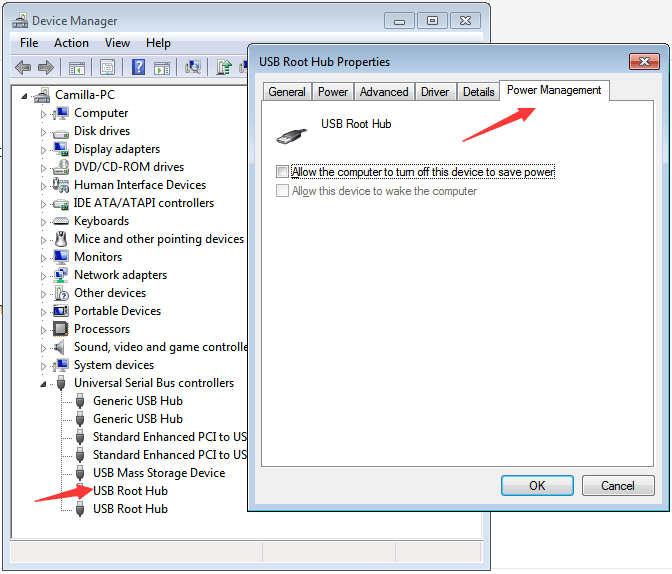
4) Poista valinta Anna tietokoneen sammuttaa tämä laite virran säästämiseksi -valintaruutu ja napsauta OK .
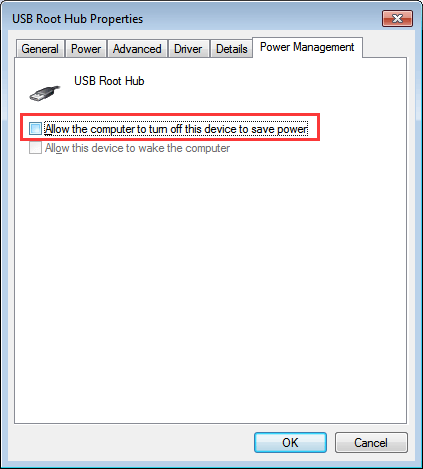
5)Toista vaiheet 3-4 jokaiselleUSB Root Hub -laite Universal Serial Bus -ohjaimien luettelossa
Tapa 4: Tarkista laiteajurit
USB-porttisi ei toimi ongelma johtuu todennäköisesti ajuriongelmista. Yllä olevat vaiheet voivat ratkaista ongelman, mutta jos ne eivät ratkea tai et ole varma siitä, että pelaat kuljettajien kanssa manuaalisesti,voit tehdä sen automaattisesti Kuljettajan helppo .
Driver Easy tunnistaa järjestelmän automaattisesti ja löytää sille oikeat ohjaimet. Sinun ei tarvitse tietää tarkalleen, mitä järjestelmää tietokoneesi käyttää, sinun ei tarvitse vaarantaa väärän ohjaimen lataamista ja asentamista, eikä sinun tarvitse huolehtia virheestä asennettaessa.
Voit päivittää ohjaimesi automaattisesti joko Free Easy- tai Pro-versiolla. Mutta Pro-versiolla se vie vain 2 napsautusta (ja saat täyden tuen ja 30 päivän rahat takaisin -takuun):
1) ladata ja asenna Driver Easy.
2) Suorita Driver Easy ja napsauta Skannaa nyt -painiketta. Driver Easy skannaa sitten tietokoneesi ja havaitsee mahdolliset ohjaimet.
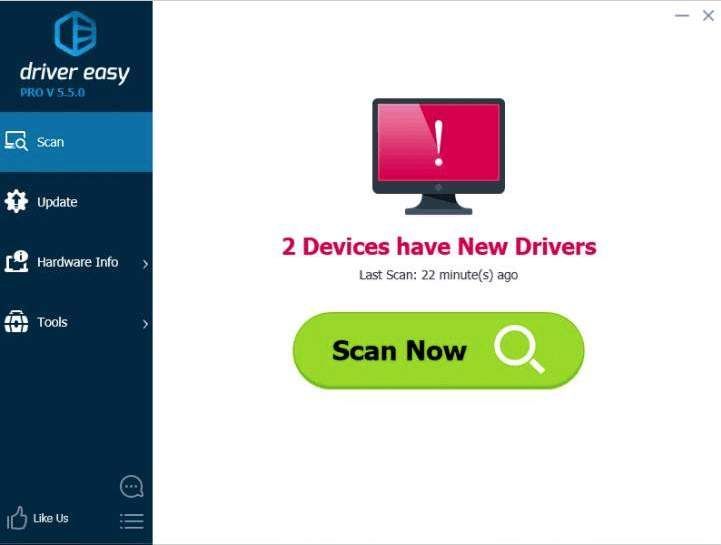
3) Napsauta Päivittää -painiketta merkittyjen USB-ohjainten vieressä, jotta voit ladata ja asentaa tämän ohjaimen oikean version automaattisesti (voit tehdä sen ILMAISESSA versiossa). Tai napsauta Päivitä kaikki ladata ja asentaa oikean version automaattisesti kaikki ohjaimet, jotka puuttuvat tai ovat vanhentuneet järjestelmästäsi (tämä edellyttää Pro-versiota - sinua kehotetaan päivittämään, kun napsautat Päivitä kaikki).
Ota tässä esimerkiksi Intel USB 3.0 -ohjainf: